Article Number: 000205559
Jak przeprowadzić cykl kalibracji baterii w notebooku firmy Dell
Summary: Ten proces może pomóc rozwiązać problemy z szybkim rozładowywaniem baterii notebooka lub nagłym spadkiem jej poziomu naładowania (przykład: spadek z 20% do 6% w krótkim czasie).
Article Content
Instructions
Cykl kalibracji baterii
Zaleca się przeprowadzenie do trzech cykli kalibracji baterii, aby zapewnić, że bateria notebooka została w pełni skalibrowana.
- Zacznij od podłączenia zasilacza sieciowego do gniazdka ściennego i notebooka. Upewnij się, że po podłączeniu zasilacza sieciowego rozpoczęło się ładowanie notebooka (Rysunek 1).
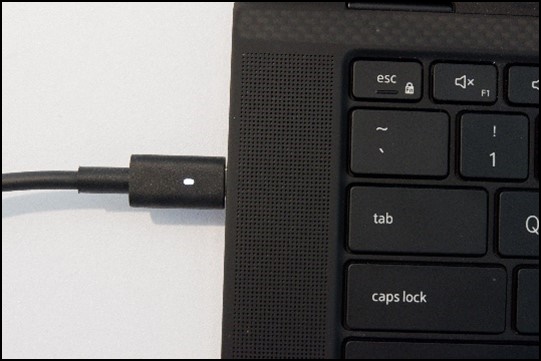
Rysunek 1Uwaga: Zasilacz sieciowy może mieć złącze USB Type-C lub tulejowe. - Pozwól, aby notebook naładował się do 100% (Rysunek 2). Podczas ładowania można normalnie korzystać z urządzenia.
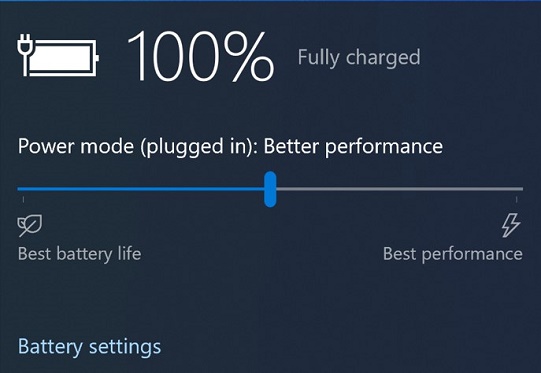
Rysunek 2
- Odłącz zasilacz sieciowy od notebooka i poczekaj, aż bateria się rozładuje (Rysunek 3). W tym czasie można normalnie korzystać z urządzenia.
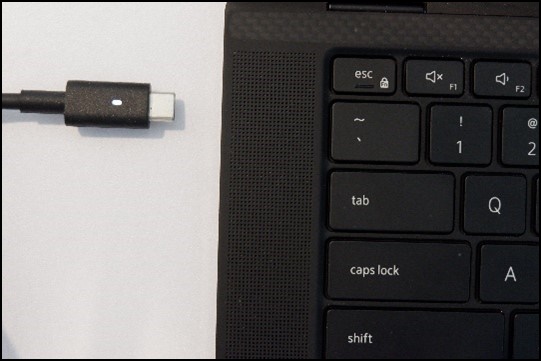
Rysunek 3
- Gdy poziom baterii notebooka będzie wynosił 6% lub mniej należy ponownie podłączyć zasilacz sieciowy i naładować urządzenie do 100% (Rysunek 4).
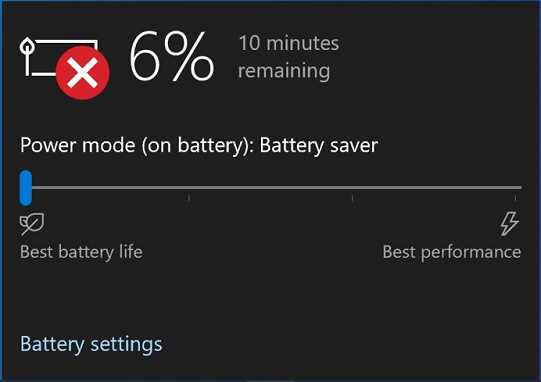
Rysunek 4
- Po naładowaniu notebooka do 100% zakończy się jeden cykl kalibracji baterii.
Additional Information
Polecane artykuły
Poniżej przedstawiono niektóre polecane artykuły dotyczące tego tematu, które mogą Cię zainteresować.
Article Properties
Affected Product
G Series, Alienware, Inspiron, Latitude, XPS
Last Published Date
18 Apr 2024
Version
3
Article Type
How To